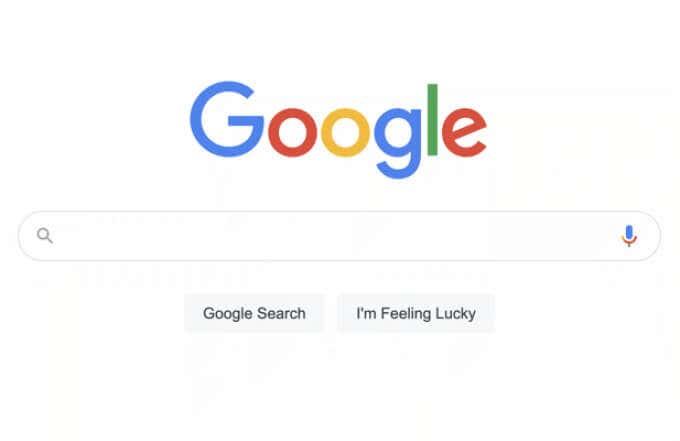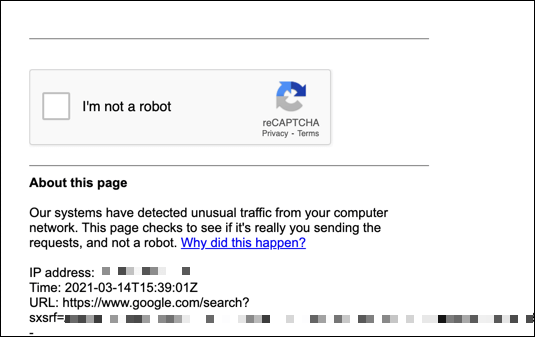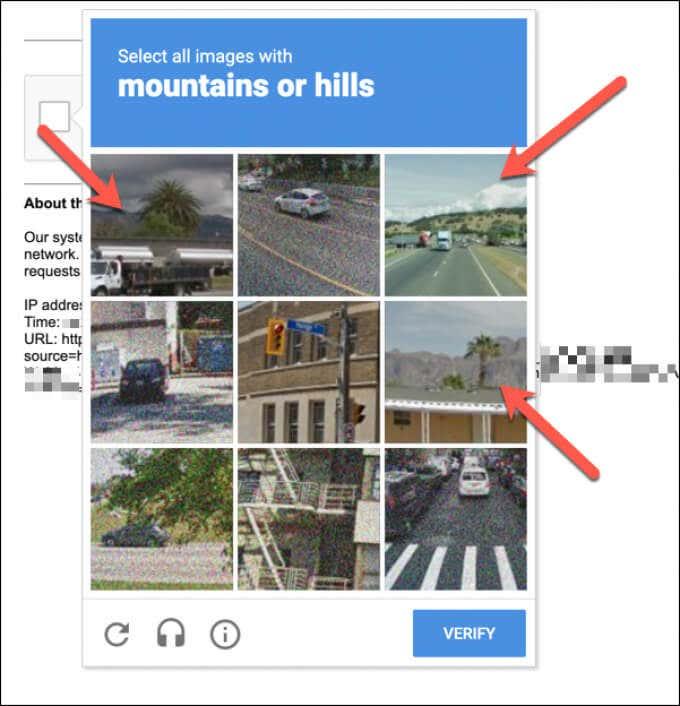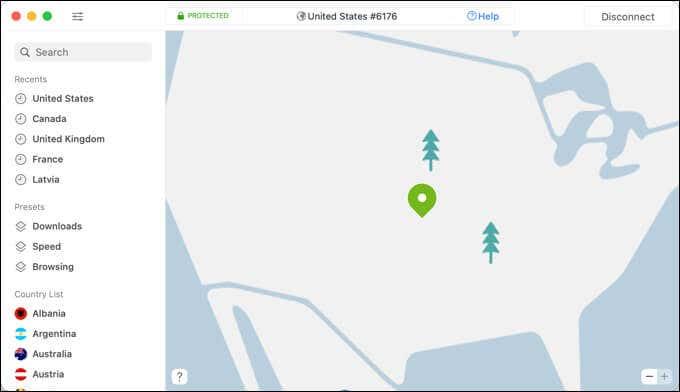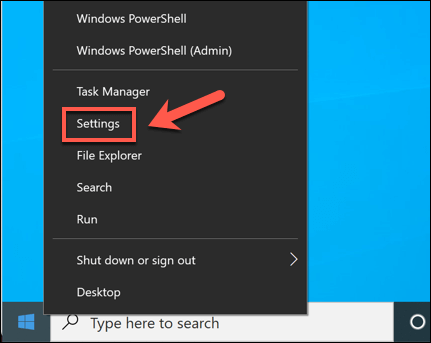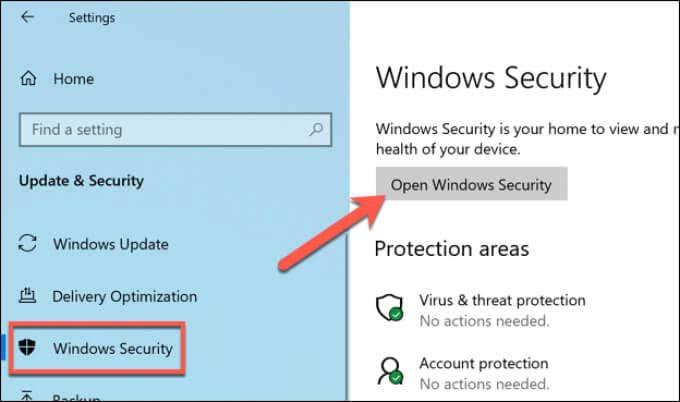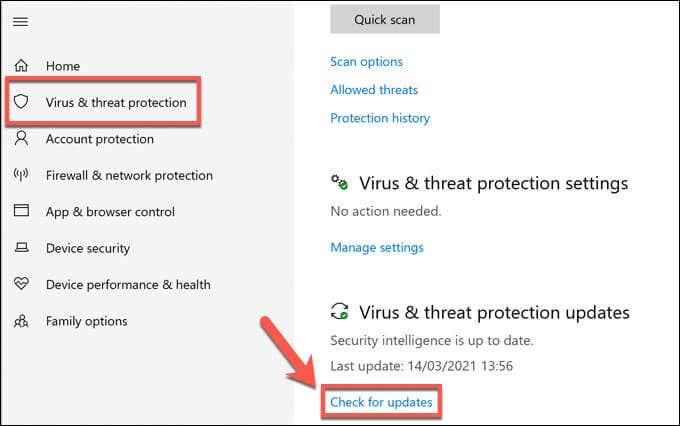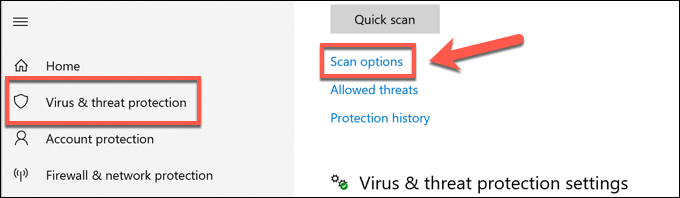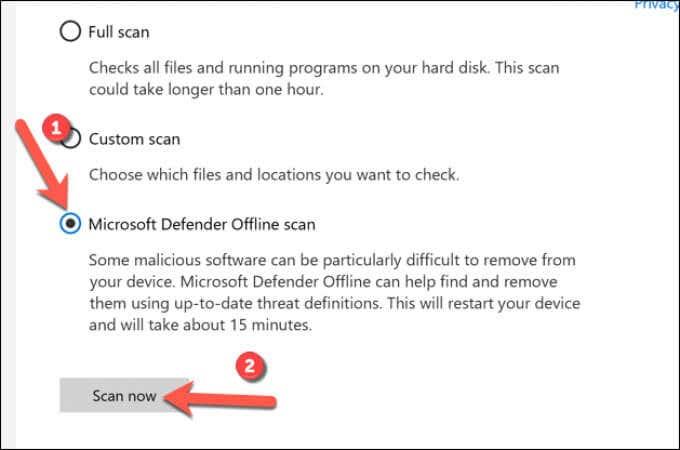Google käyttää useita tekniikoita estääkseen tarpeetonta liikennettä käyttämästä väärin sen hakukonetta. Yksi tekniikka, joka voi aiheuttaa ongelmia, on Googlen "epätavallinen liikenne" -viesti, jonka saatat nähdä esimerkiksi, jos olet tehnyt liian monta hakua lyhyessä ajassa. Tämän viestin ilmestymiseen on kuitenkin muita syitä.
Jos tämä Google-virhe estää sinua käyttämästä Google-hakukonetta tehokkaasti, voit tehdä vianmäärityksen noudattamalla alla olevia ohjeita.
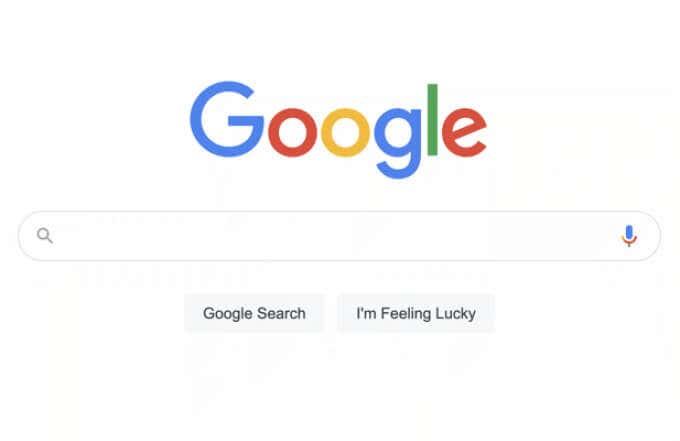
Mikä aiheuttaa Googlen epätavallisen liikennevirheen?
Jos näet Googlen epätavallisen liikennevirheilmoituksen, se on yleensä merkki siitä, että Google epäilee verkkoliikenteesi olevan jollain tavalla ongelmallista. Epätavallinen liikenne tarkoittaa tässä tyypillisesti automatisoitua liikennettä tai haitallista liikennettä, jonka aiheuttavat hakkerit, botit tai haittaohjelmat tarpeettomista hakupyynnöistä.
Se voi johtua myös hauista, jotka merkitsevät sinut jollain tavalla "epätavallisiksi", kuten säännöllinen tai toistuva tarkennettujen hakuoperaattoreiden käyttö.
Se ei yleensä ole virheilmoitus, josta sinun on huolehdittava, sillä se voidaan yleensä ratkaista muutamalla yksinkertaisella korjauksella. Jos esimerkiksi käytät julkista tietokonetta , saatat huomata, että käyttämäsi Internet-yhteys (ja lähtevä IP-osoite) on jaettu liian monelle laitteelle, mikä saa Googlen rajoittamaan tekemiäsi hakuja.
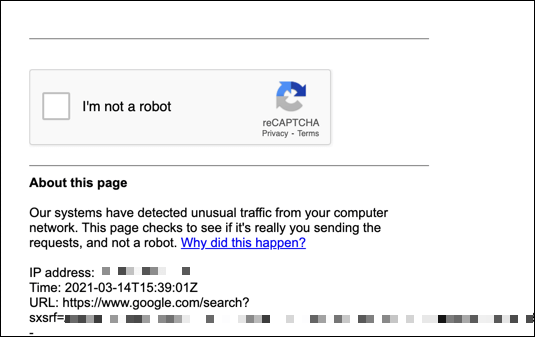
Se voi johtua myös virtuaalisesta yksityisestä verkosta (VPN), jossa VPN-palvelimien kautta reititetty verkkoliikenne saa Googlen rajoittamaan tehtyjen hakujen määrää.
Sinun on ehkä myös tarkistettava mahdolliset haittaohjelmat. Jos tietokoneesi on saanut tartunnan, hakkeri saattaa käyttää Internet-yhteyttäsi lähettääkseen merkittävää liikennettä Googlen hakukoneeseen, jonka Google estää "havaittu epätavallista liikennettä" -viestillä. Jos näin käy, sinun on etsittävä haittaohjelmia kiireellisesti.
Ongelma voi johtua myös itse käyttämästäsi sovelluksesta tai komentosarjasta. Jos yrität esimerkiksi kaapata Googlen hakutuloksia liian nopeasti, Google estää haut lyhyen ajan kuluttua.
Suorita CAPTCHA-testi onnistuneesti
Jos Google estää hakuliikennettäsi ilman hyvää syytä (sikäli kuin tiedät), voit yleensä ohittaa sen suorittamalla CAPTCHA-testin . CAPTCHA on järjestelmä, joka on suunniteltu rajoittamaan muiden kuin ihmisten verkkoliikennettä (kuten automatisoituja kaavinrobotteja) ottamalla käyttöön testin, jonka "vain" tyypillistä verkkoselainta käyttävät ihmiset voivat ratkaista.
Vaikka CAPTCHA-järjestelmä ei olekaan niin idioottivarma kuin ennen, Google käyttää sitä edelleen tapana rajoittaa epätavallista verkkoliikennettä. Jos Google-hakusi ovat jollakin tavalla rajoitettuja, valitse En ole robotti -valintaruutu CAPTCHA-ruudusta ja suorita testi.
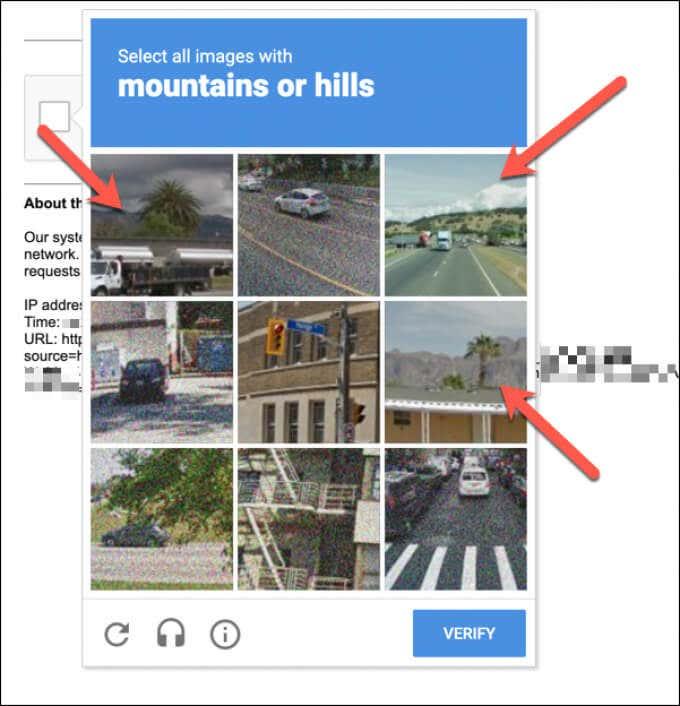
Testissä yleensä tunnistetaan kuvat tietyn skenaarion perusteella valitsemalla ne (esimerkiksi poimimalla kaikki kuvat näkyvällä puulla). Näkövammaisille on myös mahdollisuus kuulla captchan luettavan heille.
Kun olet valinnut oikeat kuvat, voit suorittaa haun valitsemalla Vahvista -painikkeen. Jos kuitenkin epäonnistut testissä tai jos Google edelleen epäilee, että liikenne on automatisoitua, sinun on toistettava prosessi.
Jos ongelmat jatkuvat, harkitse kirjautumista Google-tililläsi tai vaihda toiseen verkkoselaimeen (kuten Google Chromeen). Tämä on hyvä tapa todistaa Googlen palvelimille, että olet laillinen haun käyttäjä, mikä vähentää todennäköisyyttä, että hakujasi rajoitetaan tulevaisuudessa.
Rajoita hakujasi väliaikaisesti (ja käytä vähemmän hakuoperaattoreita)
Jos teet paljon hakuja lyhyessä ajassa, varsinkin jos olet käyttänyt automaattista työkalua (kuten kaavinta robottia) niiden tekemiseen, sinun on ehkä rajoitettava hakujasi tilapäisesti.
Saatat joutua tekemään tämän tunnin tai kaksi, mutta saattaa kestää 24 tuntia ennen kuin IP-osoitteesi nopeusrajoitukset poistetaan. Saatat myös joutua rajoittamaan hauissa käyttämiesi edistyneiden Google-hakuoperaattoreiden määrää .

Tämä johtuu siitä, että hakuoperaattorit (kuten site:online-tech-tips.com ) ovat lisääntyvä merkki automaattisista hauista. Useimmat Google-haun käyttäjät eivät käytä operaattoreita hauissa, joten Google voi helposti suodattaa ne pois liikenteestä. Jos joudut käyttämään operaattoreita, käytä niitä säästeliäästi vähentääksesi mahdollisuutta olla rajoitettu.
Katkaise yhteys VPN-verkkoon (tai vaihda Internet-yhteyttä)
Virtuaalista yksityisverkkoa (tai VPN:ää) käytetään usein piilottamaan todellista IP-osoitettasi, mikä antaa sinulle lisää yksityisyyttä verkossa. Jos olet kuitenkin yhteydessä VPN-verkkoon, saatat huomata, että todennäköisyys saada Googlen epätavallinen liikennevirheilmoitus kasvaa.
VPN-palveluntarjoaja reitittää liikennettäsi tuhansien käytössään olevien palvelimien kautta, mutta se reitittää myös muiden VPN-tilaajien liikenteen samojen palvelimien kautta. Aivan kuten julkisen Internet-yhteyden (kuten jaetun tietokoneen tai julkisen WiFi-yhteyden) käyttäminen, tämä voi aiheuttaa huomattavan määrän jaettuja Google-kyselyitä samassa IP-osoitteessa.
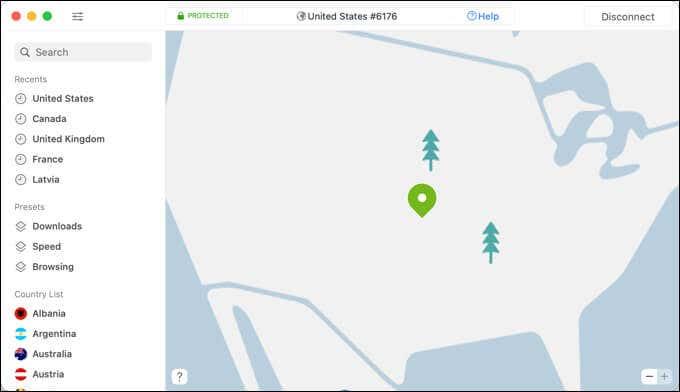
Tämä saa Googlen estämään tai rajoittamaan kyseisen IP-osoitteen kautta tehdyt haut. Google voi myös tunnistaa tietyt IP-alueet (kuten VPN-verkkojen käyttämät) riskilähteiksi ja rajoittaa niitä.
Paras tapa ratkaista nämä ongelmat on katkaista yhteys VPN-yhteyteen, jota käytät hakujen tekemiseen. Jos tämä ei auta, sinun on ehkä harkittava vaihtamista toiseen internetyhteyteen (kuten mobiilidatayhteyteen) ongelman ohittamiseksi.
Tarkista haittaohjelmat
Jos et ole varma Googlen epätavallisen liikenneviestin syystä, se voi viitata haittaohjelmatartuntaan tietokoneessasi tai paikallisessa verkossa. Tämä haittaohjelma voi käyttää Internet-yhteyttäsi tehdäkseen huomattavan määrän hakukyselyitä tietojen keräämiseksi tai muutoin hajautetun palvelunestohyökkäyksen (DDoS) suorittamiseen itse Googlelle.
Vaikka voit käyttää kolmannen osapuolen virus- tai haittaohjelmien torjuntaohjelmistoa, se ei ole ehdottoman välttämätöntä. Windows 10 sisältää sisäänrakennetun suojausratkaisun nimeltä Microsoft Defender, jonka avulla voit tarkistaa (ja poistaa) mahdolliset haittaohjelmatartunnat automaattisesti.
- Avaa Microsoft Defender napsauttamalla hiiren kakkospainikkeella Käynnistä-valikkoa ja valitsemalla Asetukset - vaihtoehto.
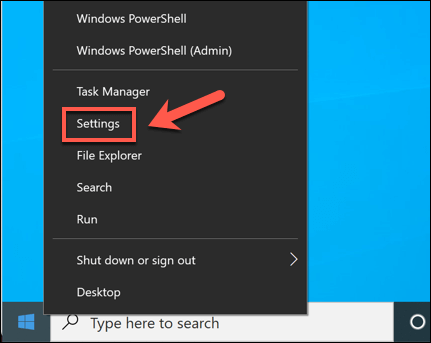
- Valitse Windowsin Asetukset-valikosta Päivitys ja suojaus > Windowsin suojaus > Avaa Windowsin suojaus .
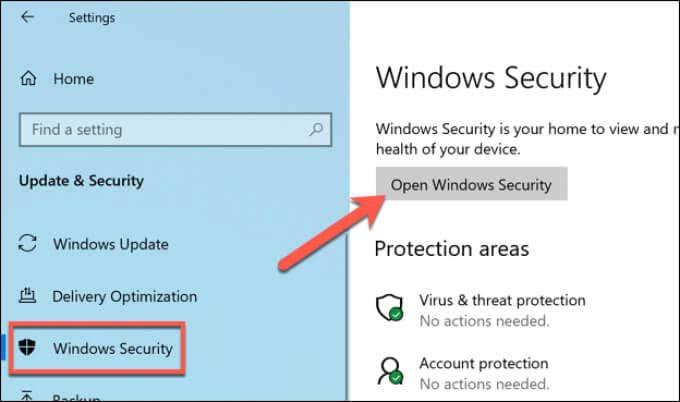
- Windows avaa Suojaus-valikon uuteen ikkunaan. Valitse valikosta Virus- ja uhkien suojaus ja sitten Tarkista päivitykset varmistaaksesi, että virustentorjuntatietokanta on ajan tasalla.
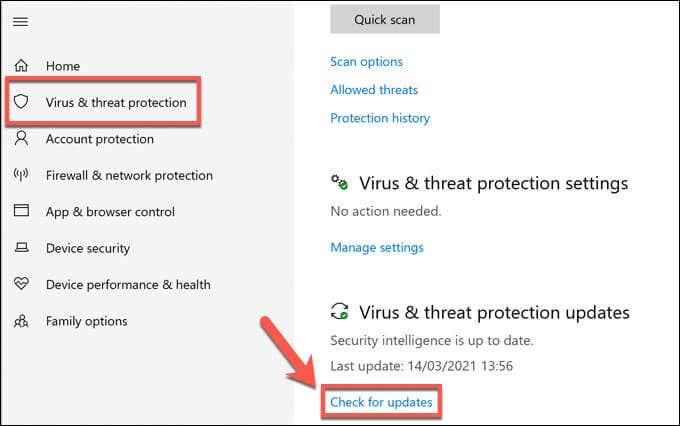
- Kun Microsoft Defenderin virustorjuntatietokanta on päivitetty, valitse Nykyiset uhat -kategorian alla luetellut tarkistusasetukset .
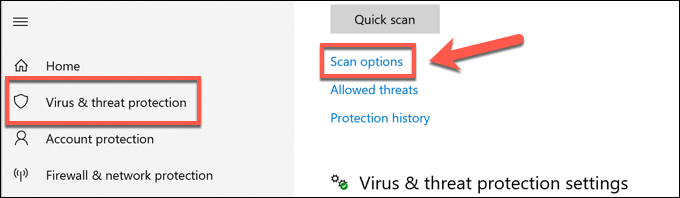
- Valitse Microsoft Defender Offline Scan -vaihtoehto ja valitse sitten Skannaa nyt -painike.
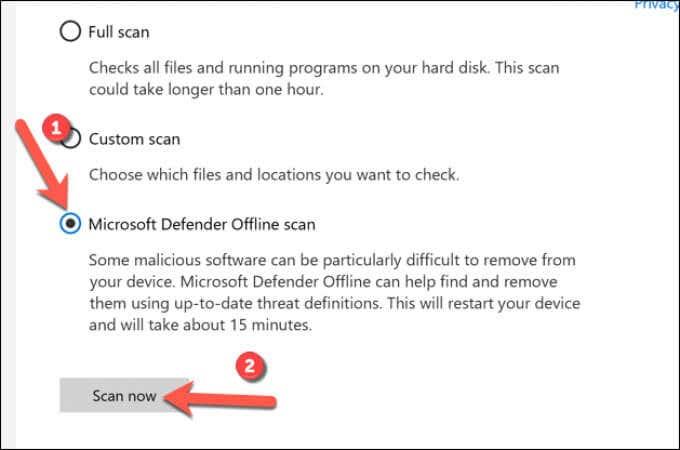
Windows käynnistää tietokoneesi uudelleen ja suorittaa järjestelmäaseman käynnistystason tarkistuksen tarkistaakseen mahdolliset haittaohjelmatartunnat. Noudata muita näytön ohjeita poistaaksesi sen havaitsemat itsepäiset haittaohjelmat.
Saatat joutua toistamaan nämä vaiheet kaikissa muissa laitteissa, jotka on kytketty paikalliseen verkkoosi ja jakavat saman julkisen IP-osoitteen.
Googlen tehokas käyttö
Googlen epätavallinen liikennevirheilmoitus ei ole huolestuttava asia, mutta jos näet sen säännöllisesti, sinun on ehkä harkittava hakutottumuksiasi uudelleen. Liian monet haut (tai haut tarkennetuilla hakuoperaattoreilla) lyhyessä ajassa aiheuttavat sen, mutta myös haittaohjelmatartunta, joten muista tarkistaa verkko säännöllisesti tartunnan varalta.
Jos olet huolissasi tiedoista, joita Google kerää sinusta, sinun kannattaa ehkä ladata henkilötietosi tarkistaaksesi. Jos olet tyytymätön, voit aina vaihtaa yksityisyyteen keskittyvään hakukoneeseen, kuten DuckDuckGoon, pitääksesi hakusi piilossa tai käyttää tiettyjä selaintyökaluja rajoittaaksesi verkossa jakamasi tiedon määrää.